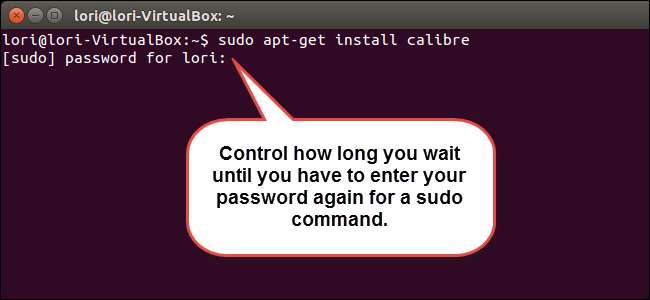
Wenn Sie den Befehl sudo verwenden, um Befehle als Root oder Administrator auszuführen, werden Sie aufgefordert, Ihr Kennwort einzugeben. Möglicherweise haben Sie bemerkt, dass Sie nicht erneut zur Eingabe Ihres Kennworts aufgefordert werden, wenn Sie kurz nach dem ersten Befehl einen anderen Befehl mit sudo ausführen.
Sie können die Länge des Kulanzzeitraums anpassen, in dem Sie nicht aufgefordert werden, Ihr Kennwort für den Befehl sudo erneut einzugeben, indem Sie eine Einstellung für den Befehl sudo ändern.
HINWEIS: Wenn wir in diesem Artikel etwas eingeben möchten und der Text Anführungszeichen enthält, geben Sie die Anführungszeichen NICHT ein, es sei denn, wir geben etwas anderes an.
Wir öffnen die Datei "/ etc / sudoers" und ändern eine Einstellung, um die Länge der Nachfrist anzupassen. Drücken Sie zunächst Strg + Alt + T, um ein Terminalfenster zu öffnen. Geben Sie an der Eingabeaufforderung den folgenden Befehl ein und drücken Sie die Eingabetaste.
sudo visudo
Geben Sie Ihr Passwort ein, wenn Sie dazu aufgefordert werden, und drücken Sie die Eingabetaste.

Eine Datei wird mit dem Nano-Texteditor direkt im Terminalfenster geöffnet. Bewegen Sie den Cursor mit den Pfeiltasten auf Ihrer Tastatur an das Ende der folgenden Zeile:
Standardmäßig env_reset
VERBUNDEN: Ändern Sie den Standardeditor von Nano unter Ubuntu Linux
WICHTIG: Bearbeiten Sie die Sudoers-Datei niemals mit einem normalen Texteditor. Verwenden Sie immer den Befehl visudo wie hier beschrieben. Wenn die sudoers-Datei eine falsche Syntax aufweist, verbleibt ein System, in dem es unmöglich ist, erhöhte oder Root-Berechtigungen zu erhalten. Der Befehl visudo öffnet einen Texteditor wie bei normalen Textdateien, der Befehl überprüft jedoch auch die Syntax der Datei beim Speichern. Dadurch wird verhindert, dass Konfigurationsfehler in der sudoers-Datei sudo-Vorgänge blockieren, und Sie verlieren die möglicherweise einzige Methode, um Root-Berechtigungen zu erhalten.
Traditionell verwendet Linux vi als Standardeditor, Ubuntu hat sich jedoch für Nano entschieden. Wenn Sie lieber vi als Standard-Texteditor in Ubuntu als Nano verwenden möchten, lesen Sie unsere Artikel .

Ändern Sie die Zeile, indem Sie am Ende der Zeile ", timestamp_timeout = x" hinzufügen.
Der Standardwert env_reset, timestamp_timeout = x
Ersetzen Sie "x" durch die Anzahl der Minuten, die sudo in derselben Terminalsitzung warten soll, bevor Sie aufgefordert werden, Ihr Kennwort erneut einzugeben.
Wenn Sie "-1" für "x" eingeben, wird die Kennwortabfrage widerrufen. Dies wird nicht empfohlen. Wenn das System Sie bei jeder Verwendung des Befehls sudo zur Eingabe eines Kennworts auffordern soll, geben Sie "0" für "x" ein.
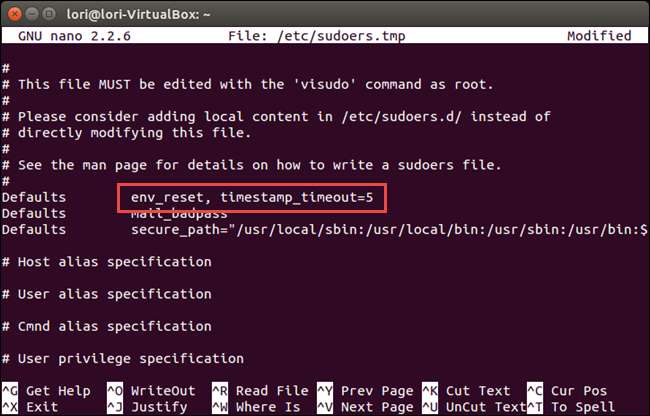
Wenn Sie die Änderung vorgenommen haben, drücken Sie Strg + X und geben Sie ein "y" als Antwort auf die Frage ein, die am unteren Rand des Fensters angezeigt wird, um Ihre Änderungen zu speichern.
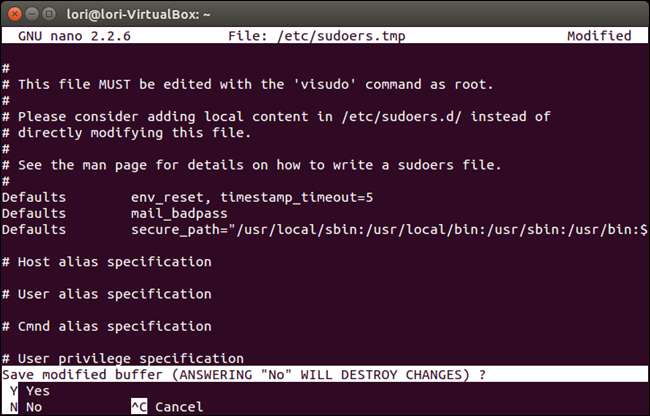
Sie werden unten nach dem zu schreibenden Dateinamen gefragt. Drücken Sie die Eingabetaste, um die Standardeinstellung zu übernehmen.
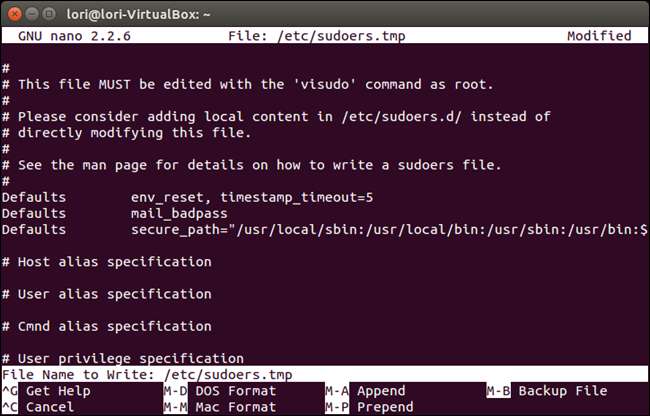
Sie kehren zur Eingabeaufforderung zurück. Um das Terminalfenster zu schließen, geben Sie an der Eingabeaufforderung "exit" ein und drücken Sie die Eingabetaste. Sie können auch auf die X-Schaltfläche in der oberen linken Ecke des Fensters klicken.

Sie können den Kennwort-Cache auch für sudo löschen, indem Sie an der Eingabeaufforderung den folgenden Befehl eingeben und die Eingabetaste drücken.
sudo –k
Dies führt dazu, dass die Kennwortabfrage bei Verwendung von sudo erneut angezeigt wird, auch wenn die gesamte Kulanzfrist nicht abgelaufen ist.







